Detta kryptiska felmeddelande Felaktiga PSK som tillhandahålls för Network SSID kommer att visas när du försöker ansluta till Wi-Fi-nätverket du tidigare använde, men lösenordet ändrades sedan förra gången du anslutit dig till det.
Med andra ord, meddelandet från titeln betyder - du har fel lösenord för Wi -Fi -nätverket du försöker komma åt.

PSK är kort för fördelad nyckel. SSID står för Service Set Identifier , och användare ser det som namnet på det trådlösa nätverket. Du kan dra slutsatsen att du kan lösa det här problemet helt enkelt genom att ange rätt lösenord. Och i de flesta fall skulle det lösa problemet. Det felaktiga lösenordet är emellertid inte det enda skälet till att det här felmeddelandet visas.
När du ansluter till ett trådlöst nätverk för första gången skapar datorn automatiskt en trådlös nätverksprofil som innehåller namnet på nätverket ( SSID ), ett lösenord (PSK), säkerhetsprotokoll (som WPA2-PSK) och annan information du behöver behöver för att ansluta till samma nätverk i framtiden säkert.
Med det sagt, om lösenorden eller några av inställningarna ändras på routrarens sida eller din dator inte är inställd på att kommunicera med samma säkerhetsprotokoll som routern, får du felaktiga PSK för Network SSID -felmeddelande.
Så finns det något du kan göra åt det? Naturligtvis finns det. Det finns ett par saker du kan göra, och en av dem bör lösa problemet till hands.
Se till att Wi-Fi-nätverksdrivrutinen är uppdaterad
Drivrutiner är program som tillåter kommunikation mellan olika datorkomponenter och operativsystem för att göra det möjligt för varje komponent att ha full funktionalitet. Tillverkarna uppdaterar dem ständigt för att fixa buggar och inkludera nya funktioner. Det är en sund idé att se till att dina förare är uppdaterade med den komponent du har problem med. I detta fall - Wi -Fi -nätverksadaptern.
Du behöver en internetanslutning för detta så antingen använd kabeln för att ansluta till routern eller ansluta till något annat Wi-Fi-nätverk och utföra en uppdatering.
För att uppdatera drivrutiner trycker du bara på Windows Key X och klickar på enhetshanteraren . Klicka nu på felet kvar till nätverksadaptrar för att utöka listan. Hitta din Wi-Fi-nätverksadapter och högerklicka sedan på den. Vänsterklicka på uppdateringsdrivrutinen . Välj nu sökning automatiskt efter uppdaterad drivrutinsprogramvara.
Du kan leta efter drivrutiner och uppdatera dem manuellt. Gå till tillverkarens webbplats, skriv in den modell du har och leta efter de senaste drivrutinerna. Ladda ner dem till din dator. Om du väljer detta måste du välja att bläddra i min dator för drivrutinsprogramvara som uppdateringskälla.
Om du har de senaste drivrutinerna för Wi-Fi-nätverksadaptern men ändå får samma felmeddelande , gå vidare till nästa möjliga lösning.
Återskapa en trådlös nätverksprofil
Som vi nämnde tidigare, lagrar trådlös nätverksprofil all information som krävs för att ansluta till det trådlösa nätverket. I vissa fall kan du lösa problemet med felaktig PSK genom att helt enkelt ta bort den befintliga Wi-Fi-nätverksprofilen och agera som att du ansluter till det nätverket för första gången.
För att göra detta måste du glömma det gamla nätverket och upptäcka det igen.
Högerklicka på Wi-Fi-ikonen i det nedre högra hörnet på skrivbordet och välj sedan öppna nätverks- och internetinställningar . Klicka på WiFi och sedan hantera kända nätverk. Välj det nätverk du inte kan ansluta till och klicka på Glöm .
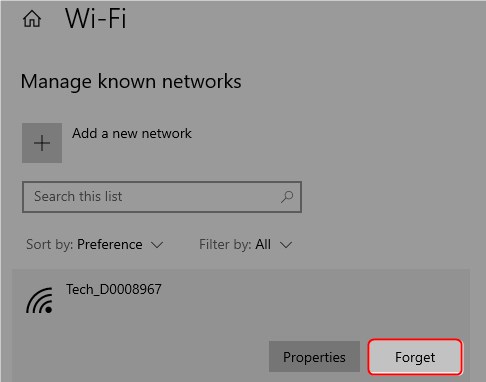
Efter att ha gjort detta, skanna efter tillgängliga nätverk igen, välj den du har glömt och ange lösenordet. Fixade du problemet? Om inte, gå vidare till nästa fix.
Starta om både modem och router
Både modem och routern kan sluta fungera korrekt efter att ha varit på under längre perioder. Hem- och små kontorsmodeller måste stängas av i ett par minuter varje gång i taget. Att stänga av dem kommer att få dem att ansluta till internetleverantören och rensa cacheminnet från röran.
Rekommenderad läsning:
- Router inte upptäckt skålnätverk
- Hur fixar jag Xbox inte till trådlöst nätverk?
- Hur fixar man ett eller flera nätverksprotokoll saknas?
Tryck bara på strömbrytaren på varje eller koppla ur nätsladden från uttaget i 30 sekunder om det är en kombinationsenhet (modem och routern i samma enhet), slå tillbaka den efter 30 sekunder. Om du har separata enheter, slå på modemet först, vänta några minuter och sedan slå upp routern.
Du kan fortfarande inte ansluta? Försök ansluta manuellt.
Anslut manuellt till det trådlösa nätverket
Om alla ovanstående korrigeringar misslyckades kan du försöka ansluta till det trådlösa nätverket manuellt.
För att skapa en trådlös nätverksprofil manuellt gör du följande.
Skriv in CPL i sökfältet längst ner på skrivbordet och välj sedan kontrollpanelen
När du är i kontrollpanelen klickar du på nätverk och internet och sedan i nätverk och delningscenter . Beroende på visningsläget kanske du kan klicka på det senare utan att välja den första. Välj nu Ställ in en ny anslutning eller nätverk . I det här fönstret väljer du manuellt anslut till ett trådlöst nätverk och klickar sedan på Nästa . Du får ange alla parametrar manuellt. Ange rätt nätverksnamn och säkerhetsnyckel (lösenord). För säkerhetstyp, välj WPA2-personal och klicka på Nästa. Eftersom du redan bör ha en profil med samma nätverksnamn kommer Windows att fråga vad du ska göra åt det. Välj Använd befintligt nätverk.
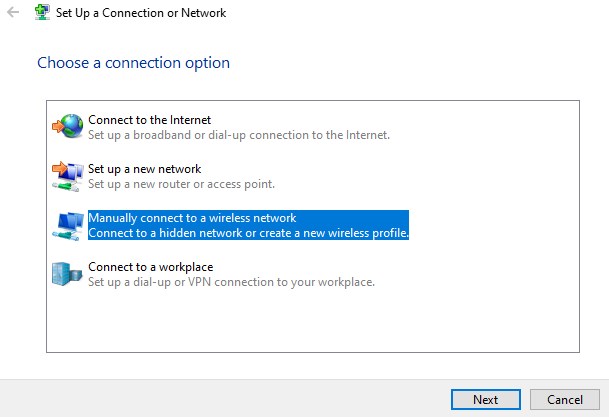
Du bör nu kunna ansluta till det trådlösa nätverket utan problem.
Sammanfattning
Felaktig PSK som tillhandahålls för Network SSID låter lite kryptiskt medan det helt enkelt betyder att du angav fel lösenord för det trådlösa nätverket du tidigare använde. I vissa fall behöver du bara mata in rätt lösenord och gå vidare. Vissa andra orsaker kan dock få detta felmeddelande att dyka upp på din display.
Om du inte gör det giltiga lösenordet gör tricket, försök att uppdatera Wi-Fi-nätverksadapterdrivrutinerna och ta bort och sedan skapa en ny nätverksprofil för det besvärliga trådlösa nätverket.
Om problemet kvarstår, gå vidare för att återställa modemet och routeren för att återupprätta anslutningen mellan routern och internetleverantören och rensa det röriga cacheminnet. Det sista alternativet är att skapa en nätverksprofil manuellt och ansluta till det trådlösa nätverket med den profilen istället.
